在使用电脑上网时,可能会遇到各种网络连接问题。电脑619错误是比较常见的一种错误,它通常表示无法建立与远程服务器的连接。本文将介绍如何解决电脑619错误的有效方法,帮助读者快速恢复正常的网络连接。
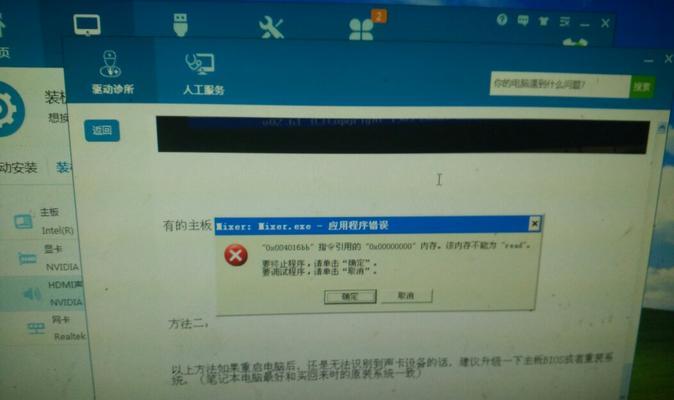
1.检查网络连接状态
-检查网络电缆是否插紧、网线是否损坏。
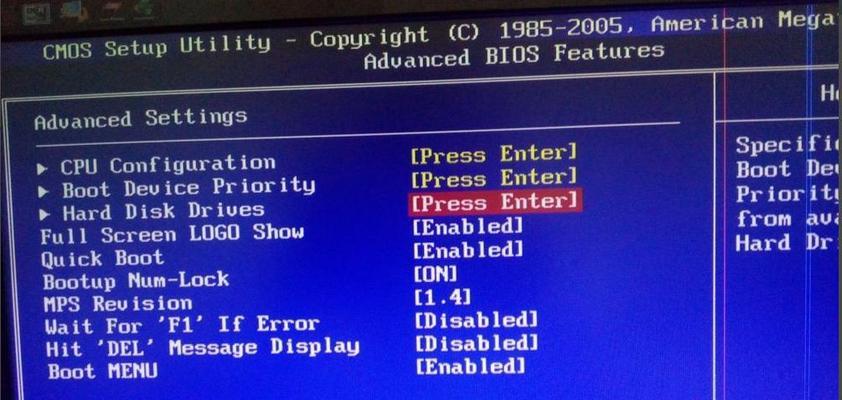
-确保路由器和调制解调器(Modem)正常工作。
-检查电脑网络适配器是否启用,以及IP地址是否设置正确。
2.重启设备
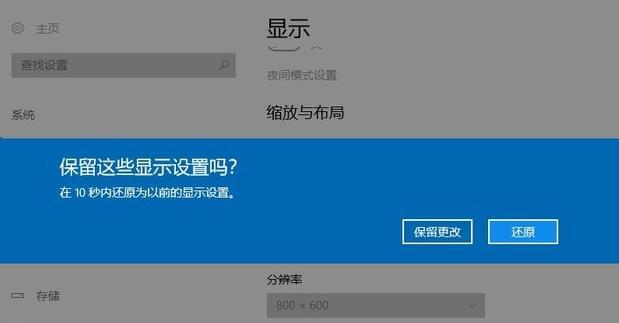
-重启电脑、路由器和Modem,以清除可能导致619错误的临时问题。
-在设备关闭后等待数分钟再重新启动。
3.更新并重启网络驱动程序
-打开设备管理器,在网络适配器下找到使用的网卡。
-右键点击该网卡,选择更新驱动程序,按照提示完成更新。
-重启电脑,检查是否解决了619错误。
4.检查VPN设置
-如果使用VPN服务,确保VPN设置正确。
-确认VPN服务器地址、用户名和密码是否准确无误。
5.关闭防火墙和杀毒软件
-临时关闭防火墙和杀毒软件,然后重新连接网络,看是否解决了619错误。
-如果确实是防火墙或杀毒软件导致的问题,将相应的程序添加到白名单中,以免影响网络连接。
6.清除缓存和临时文件
-打开“运行”对话框,输入“%temp%”并按回车键,清理临时文件夹中的内容。
-打开浏览器设置,清除缓存和Cookie。
7.运行网络故障排查工具
-使用Windows自带的故障排查工具,检测并修复可能导致619错误的问题。
8.修改注册表项
-谨慎操作注册表,备份后,在“HKEY_CURRENT_USER\Software\Microsoft\Windows\CurrentVersion\InternetSettings”路径下找到“GlobalUserOffline”项。
-右键点击该项,将数值修改为“0”,保存后重启电脑。
9.重新建立网络连接
-打开控制面板,点击“网络和Internet”。
-选择“网络和共享中心”,点击“更改适配器设置”。
-右键点击无线网络连接或以太网连接,选择禁用,然后再次启用。
10.检查ISP服务状态
-联系网络服务提供商(ISP),了解是否存在网络故障或维护计划,导致无法连接服务器。
11.使用备用VPN
-如果使用的VPN服务出现问题,尝试使用其他VPN软件或服务。
12.更新操作系统和软件
-及时更新操作系统和其他关键软件,以获取最新的功能和修复程序。
13.重置网络设置
-打开控制面板,点击“网络和Internet”。
-选择“网络和共享中心”,点击“更改适配器设置”。
-右键点击无线网络连接或以太网连接,选择属性。
-在弹出的窗口中,点击“Internet协议版本4(TCP/IPv4)”选项,点击“属性”。
-在新窗口中选择“自动获得IP地址”和“自动获得DNS服务器地址”,点击确定。
14.检查硬件故障
-如以上方法仍未解决619错误,可能是硬件故障引起的。检查网卡是否损坏,或将网卡插槽更换位置。
15.
通过上述一系列的方法,我们可以解决电脑619错误,并重新恢复网络连接。请根据实际情况选择适用的方法,并确保操作时谨慎小心。如果问题仍未解决,建议联系专业技术人员寻求帮助。








